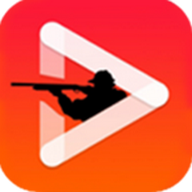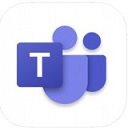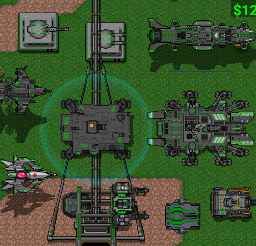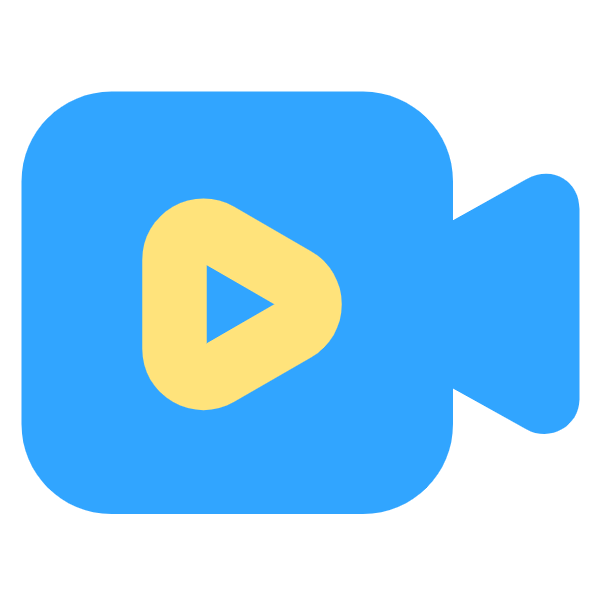轻松掌握:一键更改IE浏览器主页的方法
作者:佚名 来源:未知 时间:2024-11-15
在现代互联网使用中,浏览器作为我们访问网页的主要工具,其设置和功能对我们的上网体验至关重要。其中,主页(或称起始页)是每次打开浏览器时首先显示的页面,因此,许多人希望根据自己的喜好或需求来设置主页。对于使用Internet Explorer(IE)浏览器的用户来说,更改主页设置是一个相对简单的过程。本文将详细介绍如何最简单地更改IE浏览器的主页,帮助用户快速实现个性化设置。
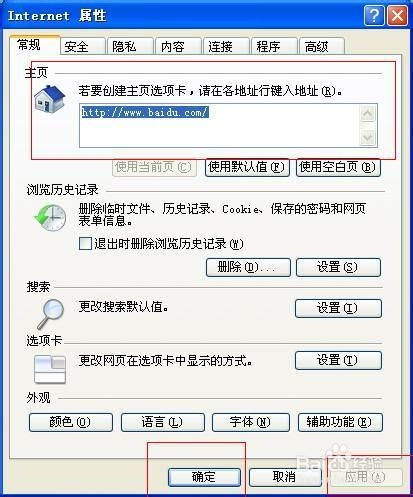
首先,我们需要明确IE浏览器的主页设置位置。在IE浏览器中,主页设置通常位于浏览器的“Internet选项”中。这是一个包含多种浏览器设置和选项的菜单,通过它可以轻松更改主页、管理浏览器历史记录、设置安全级别等。要访问“Internet选项”,我们可以采取以下几种方法:
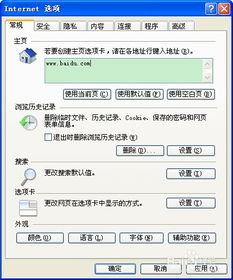
方法一:通过菜单栏访问。在IE浏览器的菜单栏中,找到并点击“工具”选项。在下拉菜单中,选择“Internet选项”。这是最直接且常见的方法,适用于大多数IE浏览器版本。
方法二:通过快捷键访问。在IE浏览器窗口中,按下键盘上的“Alt+X”组合键,可以快速打开“工具”菜单。然后,同样选择“Internet选项”。这种方法对于熟悉键盘操作的用户来说更加便捷。
方法三:通过浏览器设置图标访问。在某些IE浏览器版本中,右上角或工具栏上可能有一个齿轮形状的“设置”图标。点击该图标后,在弹出的菜单中选择“Internet选项”。这种方法适用于界面布局略有不同的IE浏览器版本。
进入“Internet选项”后,我们会看到一个包含多个选项卡的对话框。其中,“常规”选项卡是我们要关注的重点。在这个选项卡中,有一个“主页”区域,用于设置和修改浏览器的主页。
在“主页”区域,我们可以看到当前设置的主页地址。要更改主页,只需在地址栏中输入新的主页地址,然后点击“应用”按钮。此时,IE浏览器会提示我们确认更改。点击“确定”后,新的主页设置就会生效。下次打开IE浏览器时,它就会自动跳转到我们设置的新主页。
除了直接输入主页地址外,IE浏览器还提供了另一种设置主页的方法:使用当前打开的网页作为主页。如果我们在浏览器中打开了一个喜欢的网页,并希望将其设置为主页,只需在“Internet选项”的“常规”选项卡中,点击“使用当前页”按钮。这样,IE浏览器就会自动将当前打开的网页地址设置为主页。
此外,IE浏览器还支持设置多个主页,即打开浏览器时同时显示多个网页。要实现这一功能,我们需要在“主页”区域的地址栏中输入多个网址,每个网址之间用竖线“|”分隔。例如,如果我们希望IE浏览器在打开时同时显示新浪、搜狐和网易三个网页,只需在地址栏中输入“http://www.sina.com.cn|http://www.sohu.com|http://www.163.com”,然后点击“应用”和“确定”即可。
需要注意的是,虽然设置多个主页可以让我们在打开浏览器时同时访问多个网页,但这也会增加浏览器的启动时间和内存占用。因此,在决定是否设置多个主页时,我们需要根据自己的实际需求和硬件配置来做出选择。
除了以上介绍的通过“Internet选项”设置主页的方法外,IE浏览器还提供了一些其他设置主页的方式。例如,某些版本的IE浏览器允许我们通过右键点击浏览器窗口的空白区域,在弹出的菜单中选择“属性”来打开“Internet选项”对话框。此外,一些第三方软件或插件也可能提供设置主页的功能。然而,这些方法和工具可能存在安全风险或兼容性问题,因此在使用时需要谨慎。
在更改IE浏览器的主页时,我们还需要注意一些安全问题。首先,确保我们设置的主页是可信的、安全的网站。避免将包含恶意软件或病毒的网站设置为主页,以免对我们的计算机和个人信息安全造成威胁。其次,定期检查和更新主页设置。随着我们上网习惯和需求的变化,可能需要随时更改主页。因此,建议定期检查并更新主页设置,以确保其符合我们的当前需求。
另外,对于使用IE浏览器的企业用户来说,他们可能需要为所有员工设置统一的主页。这可以通过组策略编辑器来实现。通过组策略编辑器,企业可以为员工计算机上的IE浏览器设置默认主页、禁用主页更改等功能。这种方法有助于确保员工在访问互联网时遵守公司的网络安全政策和规定。
总之,更改IE浏览器的主页是一个简单而实用的操作。通过本文介绍的几种方法,我们可以轻松实现个性化设置,让浏览器更加符合我们的需求和喜好。同时,在更改主页时,我们还需要注意安全问题,确保我们的计算机和个人信息安全不受威胁。希望本文能够帮助大家更好地使用IE浏览器,享受更加便捷、安全的上网体验。
- 上一篇: 轻松掌握:如何卖出支付宝基金
- 下一篇: 一键解锁iOS9:苹果手机全面升级指南